Dem Nintendo Switch fehlt eine Funktion, die auf vielen elektronischen Geräten häufig zu finden ist: ein Webbrowser. Es verwendet den NetFront Browser NX, ähnlich wie der Nintendo 3DS XL, ist aber etwas versteckt. Der Hauptzweck besteht darin, Ihre Konsole mit Wi-Fi-Hotspots zu verbinden. Hier erfahren Sie, wie Sie es finden und verwenden.
Die Anweisungen in diesem Handbuch sollten sowohl für den ursprünglichen Nintendo Switch als auch für den Switch Lite gelten.
So greifen Sie auf den Nintendo Switch-Webbrowser zu
Der geheime Webbrowser des Switch ist einfach. Es ist nicht das beste mobile Surferlebnis. Ein Smartphone erledigt die Arbeit viel besser. Aber wenn Sie es ausprobieren möchten, befolgen Sie die folgenden Anweisungen:
-
Wählen Sie Systemeinstellungen vom Nintendo Switch-Dashboard aus.
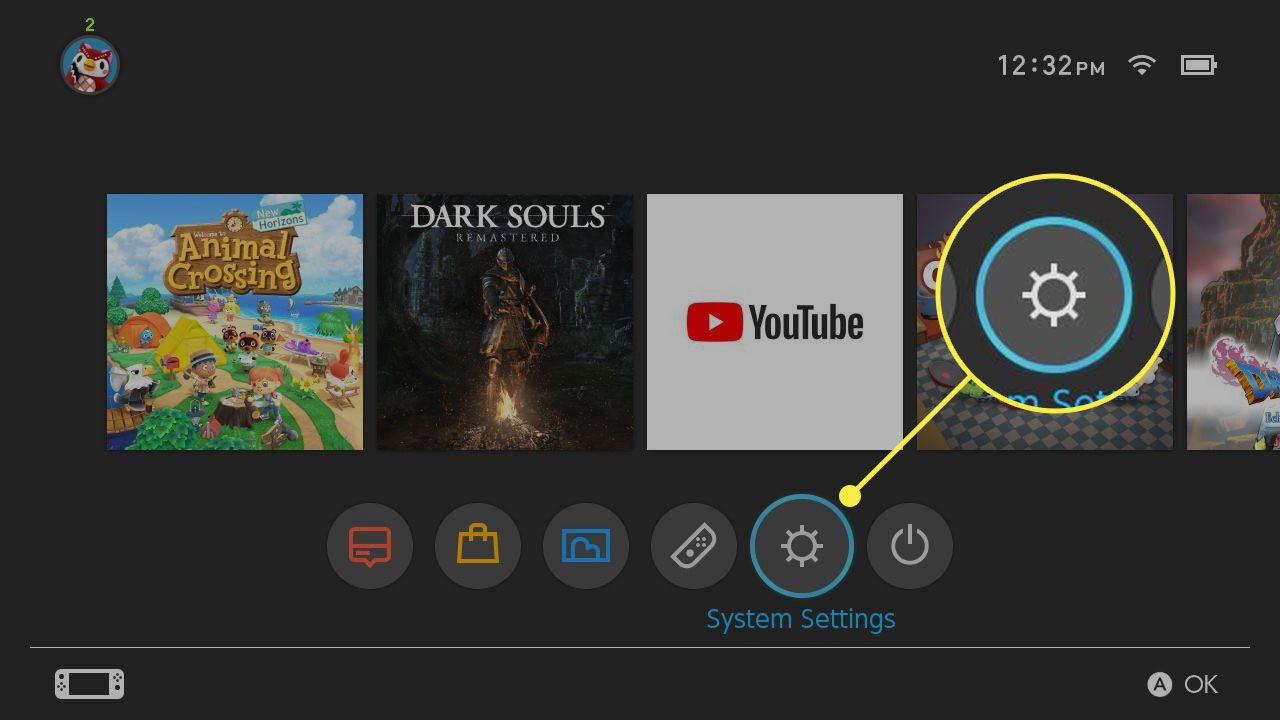
-
Wählen Sie Internet > Internet Settings.
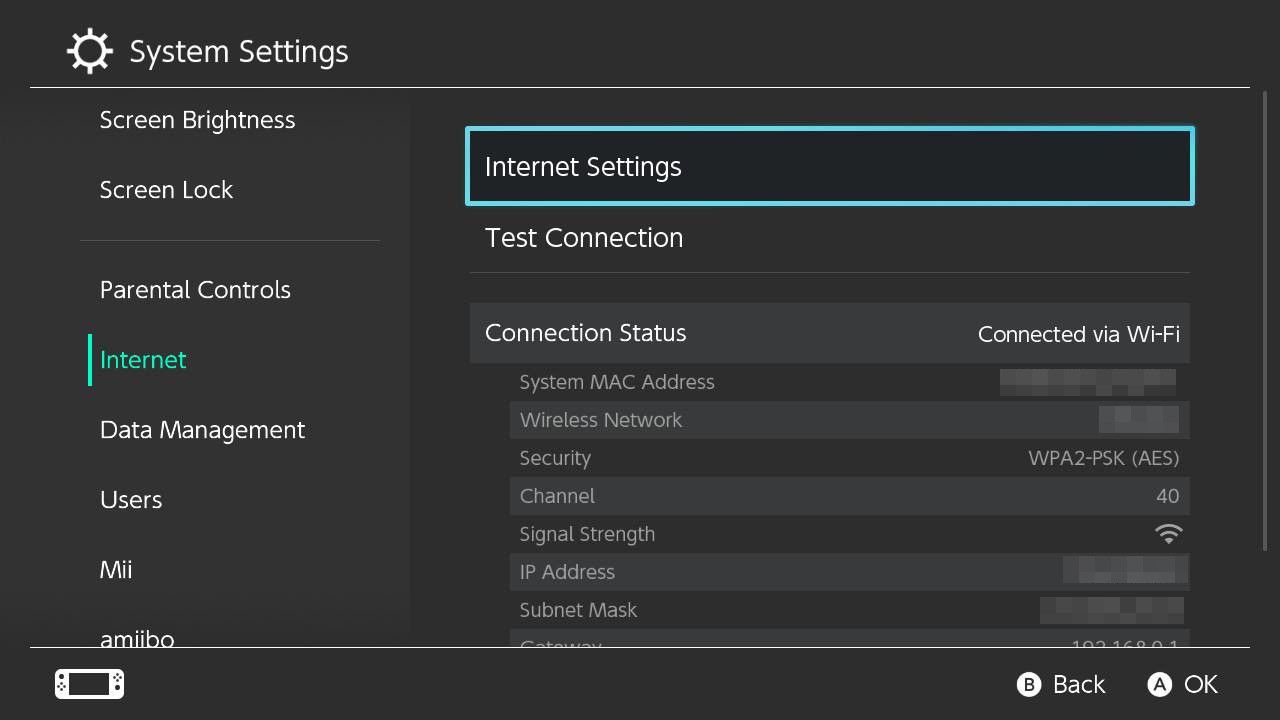
-
Wählen Sie Ihre aktuelle Wi-Fi-Verbindung aus, um auf die Informationsseite zuzugreifen, und wählen Sie dann Einstellungen ändern.
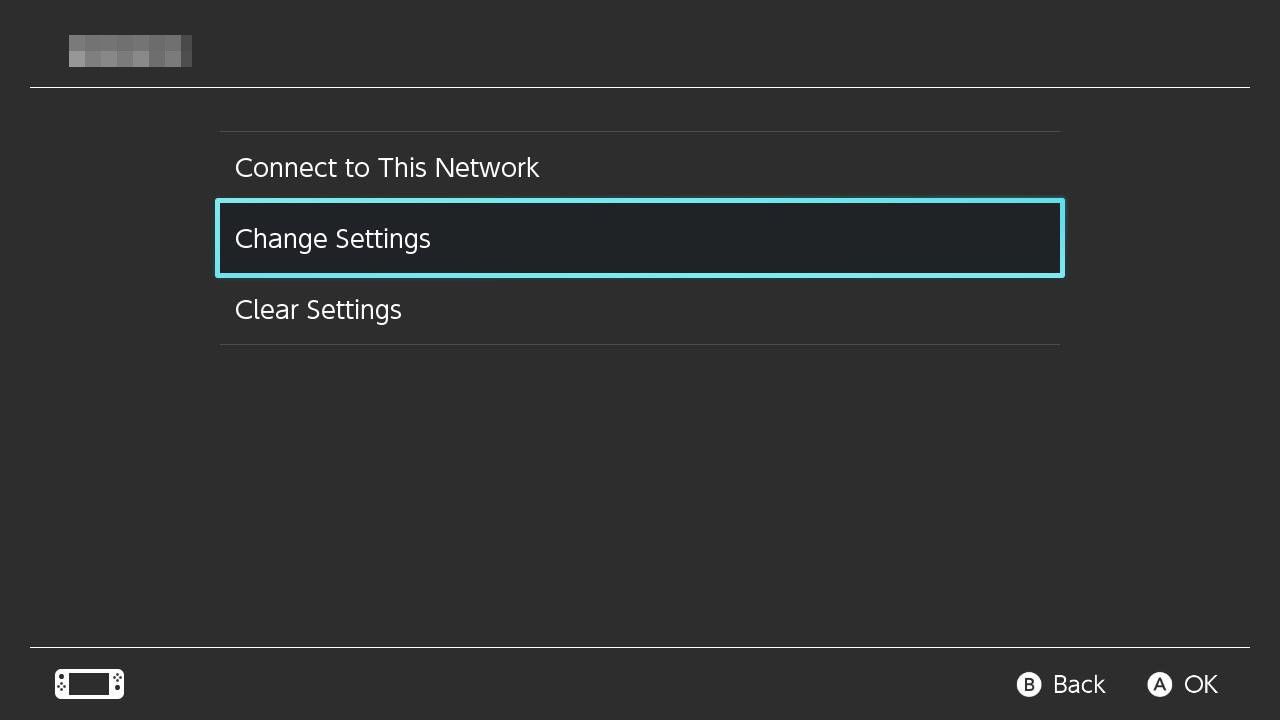
-
Scrollen Sie nach unten und wählen Sie DNS-Einstellungen.
-
Ändern Sie die DNS-Einstellungen ab Automatik zu Manuelles Aufmaß.
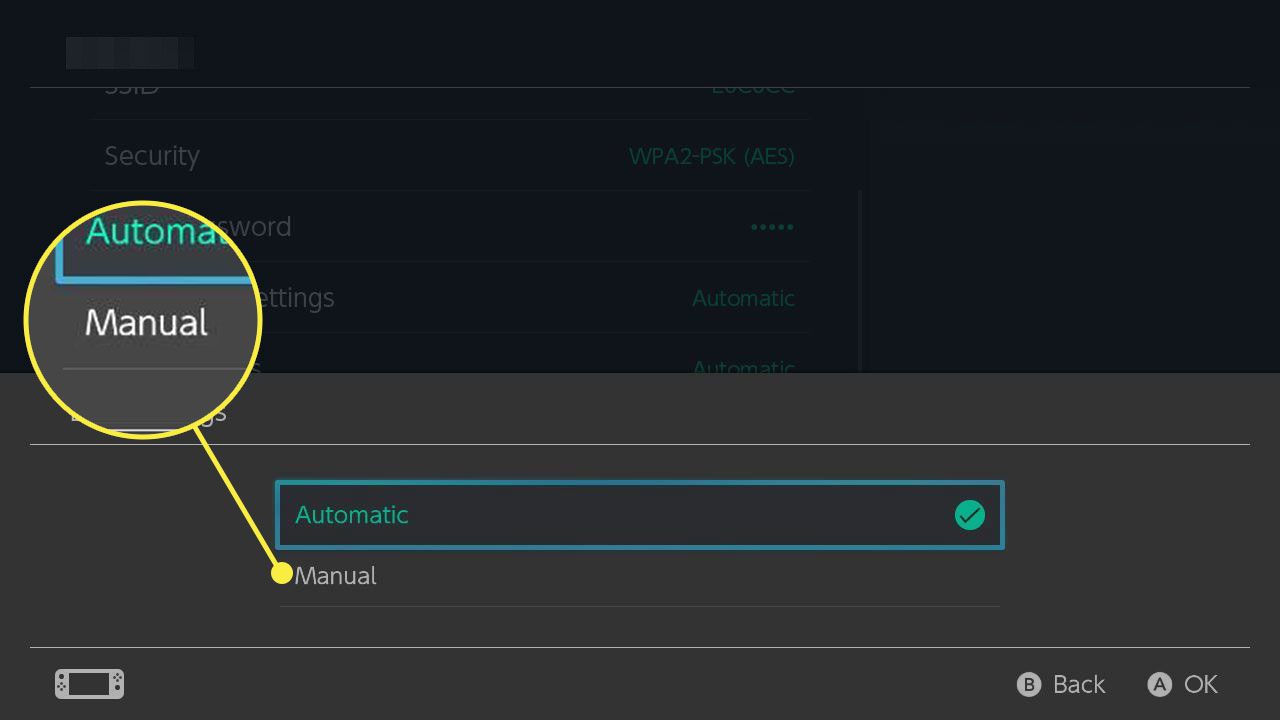
-
Stellen Sie den primären DNS auf ein 045.055.142.122.
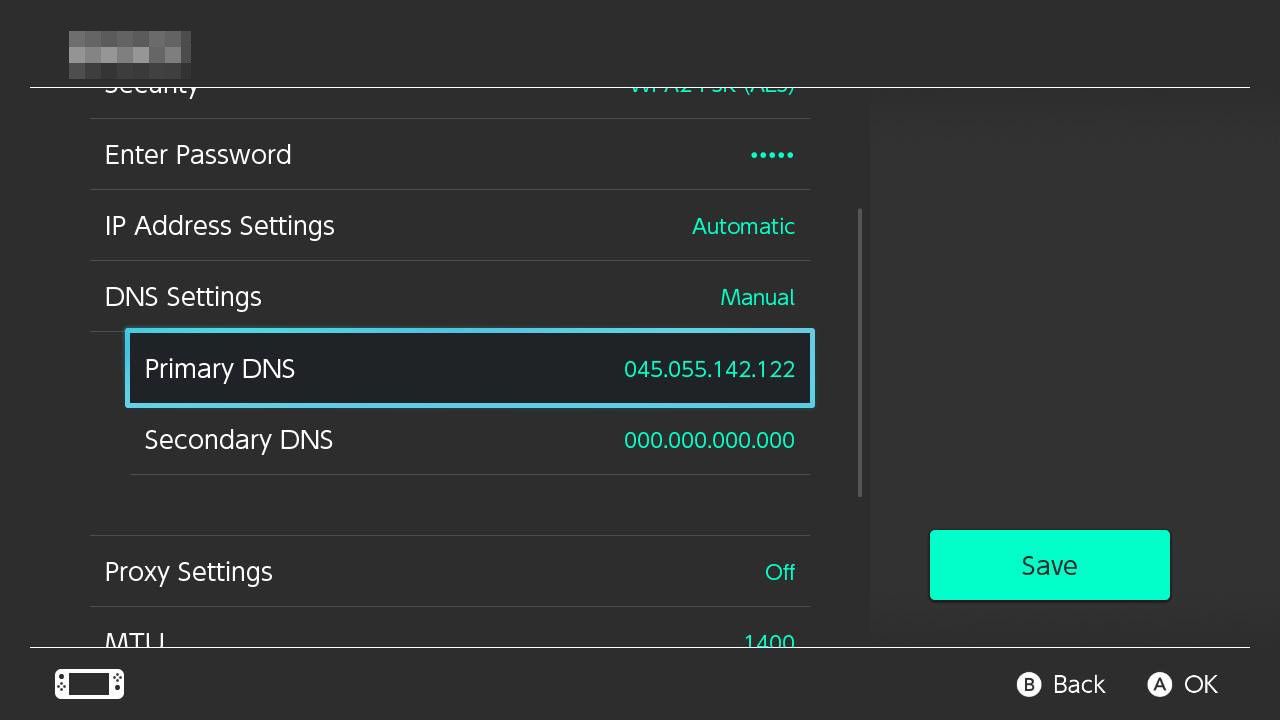
-
Wählen Sie Speichern um eine Verbindung zur SwitchBru DNS-Seite herzustellen. Warten Sie ungefähr acht Sekunden, bis Sie zu Google weitergeleitet werden.
Wenn nach acht Sekunden nichts passiert, wählen Sie News. Wählen Sie dann im Switch-Dashboard die Option Kanäle finden aus.
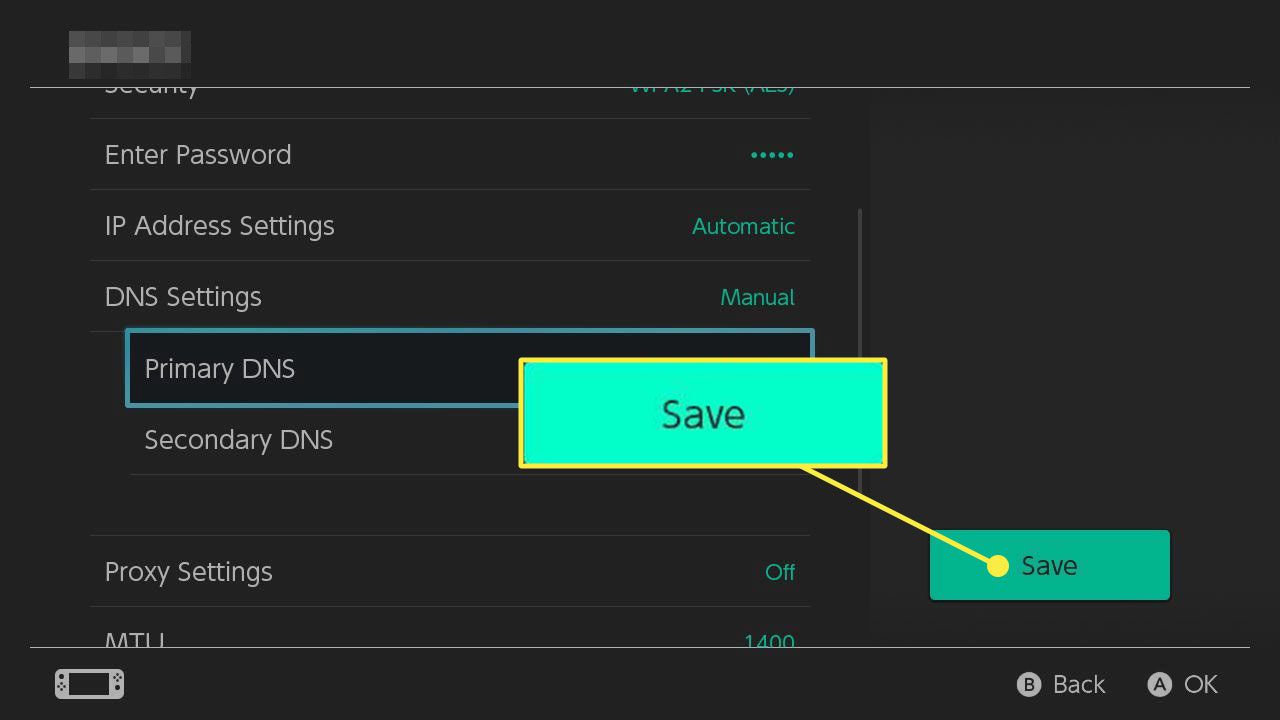
Warum diese Problemumgehung für den Nintendo Switch-Browser funktioniert
Mit dieser Methode wird ein DNS-Proxy eingerichtet, der Ihren Nintendo Switch zu der Annahme verleitet, dass er einen öffentlichen Wi-Fi-Zugangspunkt benötigt, um eine Verbindung zum Internet herzustellen. Das SwitchBru-DNS dient als Proxy, sodass Sie Anmeldeinformationen umgehen können, um auf öffentliches WLAN zuzugreifen.
Obwohl der Browser funktioniert, werden möglicherweise nicht alle Webseiten wie gewohnt geladen. Seiten mit Videos werden möglicherweise nicht geladen und einige zeigen möglicherweise einfach den Fehler "Seite kann nicht angezeigt werden" an. Mit diesem Webbrowser können Sie am zuverlässigsten auf die Google-Suche zugreifen.
So trennen Sie die Verbindung zum Switch-Internetbrowser
Wenn Sie mit dem Browser des Switch fertig sind, drücken Sie die Taste Rücken. Klicken Sie auf die Schaltfläche Ihres Nintendo Switch, bis Sie die DNS-Einstellungen erreichen Seite. Ändern Sie von dort aus die DNS-Einstellung von Manuelles Aufmaß zu Automatik.
